Εκτός από τα εισερχόμενα και το ημερολόγιο του ηλεκτρονικού ταχυδρομείου σας, το Outlook σάς επιτρέπει επίσης να διαχειρίζεστε τις επαφές για να βεβαιωθείτε ότι οι πληροφορίες σχετικά με τα άτομα με τα οποία θέλετε να μείνετε σε επαφή είναι πάντα ενημερωμένες.
Δημιουργία επαφής
-
Επιλέξτε Άτομα.
-
Επιλέξτε νέα επαφή.
-
Προσθέστε λεπτομέρειες.
-
Επιλέξτε Προσθήκη περισσότερων και επιλέξτε τα επιπλέον στοιχεία που θέλετε.
-
Επιλέξτε Δημιουργία.

Επεξεργασία επαφής
-
Επιλέξτε μια επαφή.
-
Επιλέξτε Επεξεργασία.
-
Κάντε τις αλλαγές που επιθυμείτε.
Σημείωση: Ορισμένες πληροφορίες παρέχονται από τον οργανισμό σας και δεν θα μπορείτε να τις επεξεργαστείτε.
-
Επιλέξτε Αποθήκευση.
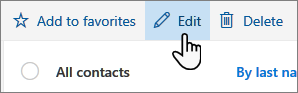
Δημιουργία λίστας επαφών
-
Επιλέξτε το κάτω βέλος δίπλα στην επιλογή νέα επαφή και επιλέξτε νέα λίστα επαφών.
-
Δώστε ένα όνομα στη λίστα επαφών.
-
Πληκτρολογήστε τα ονόματα ή τις διευθύνσεις ηλεκτρονικού ταχυδρομείου για να τα προσθέσετε στη λίστα επαφών.
-
Προσθέστε μια περιγραφή.
-
Επιλέξτε Δημιουργία.
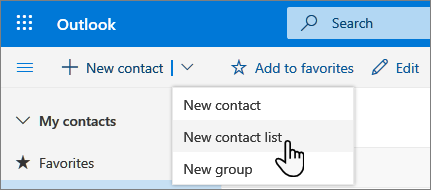
Σύνδεση του λογαριασμού σας Microsoft 365 στο LinkedIn
Όταν συνδέετε το λογαριασμό σας στο LinkedIn, μεταφέρετε το δίκτυο των συνδέσεών σας απευθείας στο Outlook. Με αυτόν τον τρόπο θα προστεθούν επιπλέον πληροφορίες στις κάρτες προφίλ και στο Outlook για το Web παρέχονται πληροφορίες σε μια καρτέλα του LinkedIn μέσα στην κάρτα επαφής τους.
Δείτε πώς μπορείτε να συνδεθείτε:
-
Σε μια κάρτα προφίλ, επιλέξτε το εικονίδιο ή την ενότητα του LinkedIn.
-
Επιλέξτε Ναι, ας πάμε / συνεχίζουμε στο LinkedIn.
-
Εάν σας ζητηθεί, πραγματοποιήστε είσοδο στο λογαριασμό σας στο LinkedIn.
-
Επιλέξτε Αποδοχή για να συνδέσετε το λογαριασμό σας στο LinkedIn με το λογαριασμό Microsoft 365 σας.
-
Επιλέξτε ένα από τα εξής:
-
Επιλέξτε Αποδοχή για να επιτρέψετε στον εργασιακό ή σχολικό λογαριασμό σας να κάνει κοινή χρήση δεδομένων με το LinkedIn.
-
Επιλέξτε Όχι τώρα , εάν δεν θέλετε να επιτρέψετε στον εργασιακό ή σχολικό λογαριασμό σας να κάνει κοινή χρήση δεδομένων με το LinkedIn.
-
-
Εάν σας ζητηθεί, κάντε κλικ στην επιλογή πήρε/OK για να ολοκληρώσετε τη ρύθμιση.
Μάθετε περισσότερα σχετικά με τον τρόπο με τον οποίο λειτουργεί αυτή η ενοποίηση εδώ: LinkedIn στις εφαρμογές και τις υπηρεσίες της Microsoft.
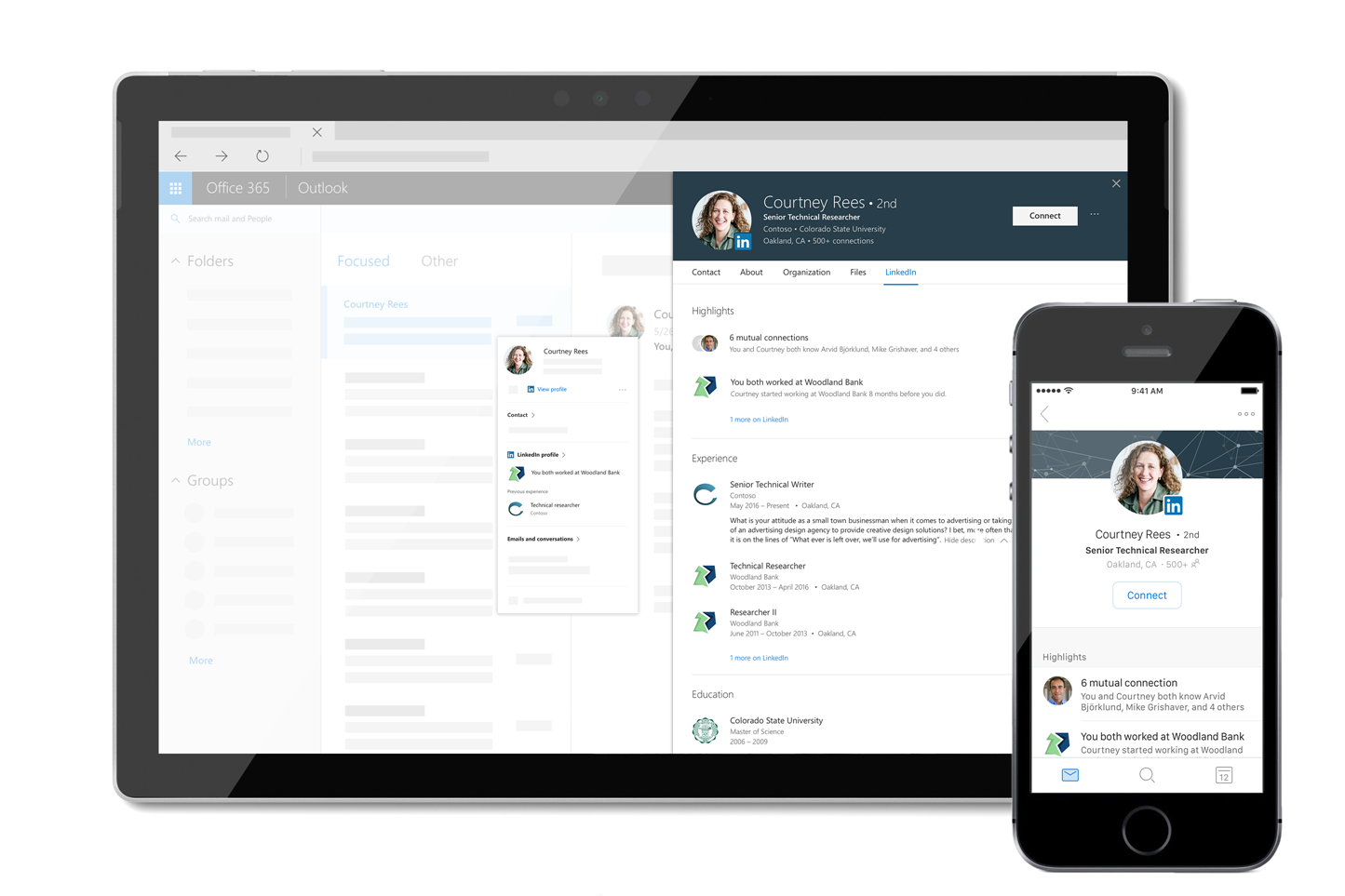
Σημείωση: Οι δυνατότητες και οι πληροφορίες σε αυτόν τον οδηγό ισχύουν για το Outlook στο Web, όπως είναι διαθέσιμο μέσω του Microsoft 365.










